标签:path 右键 最大 serve pre tps host 行操作 ali
直接开搞!
一、下载
到官方网站去下载:https://dev.mysql.com/downloads/mysql/
目前最新版本为8.0.23
MySql有两种安装方式:1,.zip压缩包解压然后配置;2,.msi图像化界面安装。这里选择第一种方式,因此下载.zip压缩包如下图:
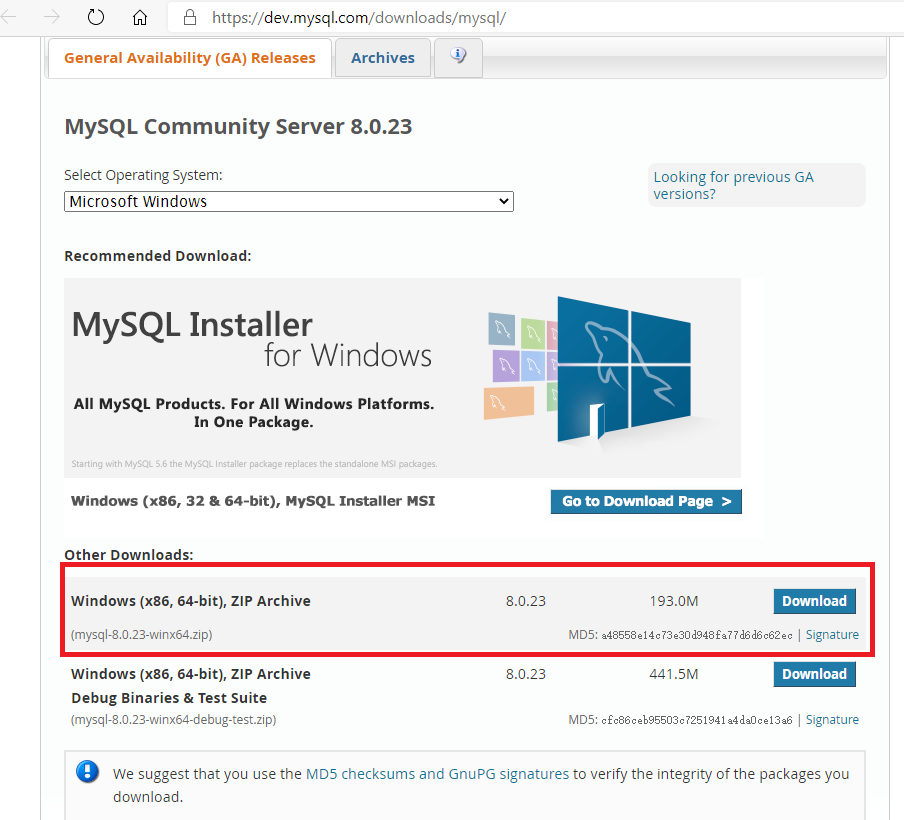
把zip和msi都下载下来了,长这样子。

二、安装配置
1、首先把zip包解压到安装路径。例如:D:\Program Files\mysql
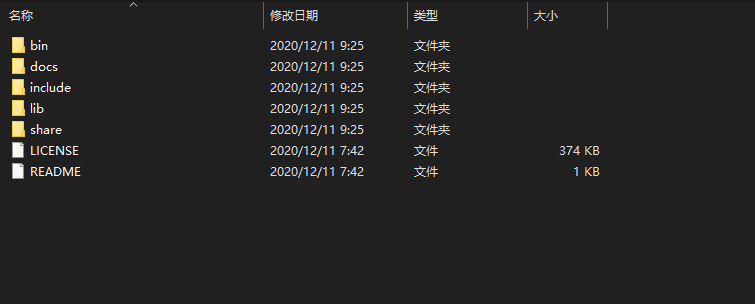
2、添加mysql.ini配置文件,文件里的内容如下
[mysql] # 设置mysql客户端默认字符集 default-character-set=utf8 [mysqld] #设置3306端口 port = 3306 # 设置mysql的安装目录 basedir=D:\Program Files\mysql # 设置mysql数据库的数据的存放目录 datadir=D:\Program Files\mysql\data # 允许最大连接数 max_connections=200 # 服务端使用的字符集默认为8比特编码的latin1字符集 character-set-server=utf8 # 创建新表时将使用的默认存储引擎 default-storage-engine=INNODB
注意:其中的basedir和datadir要修改为实际的安装路径。
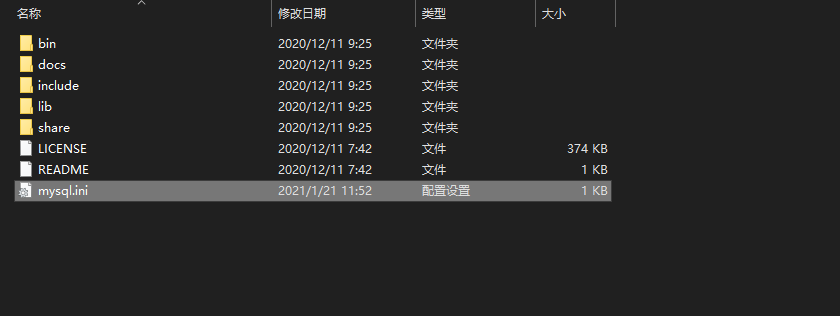
3、配置环境变量
在我的电脑=》右键属性=》高级系统设置=》高级=》环境变量=》系统变量=》path,新建一条记录,值为D:\Program Files\mysql\bin,如下:(此为windows10,如果是比较旧的windows操作系统,添加path值时稍有不同,直接把值添加到原path值后面)
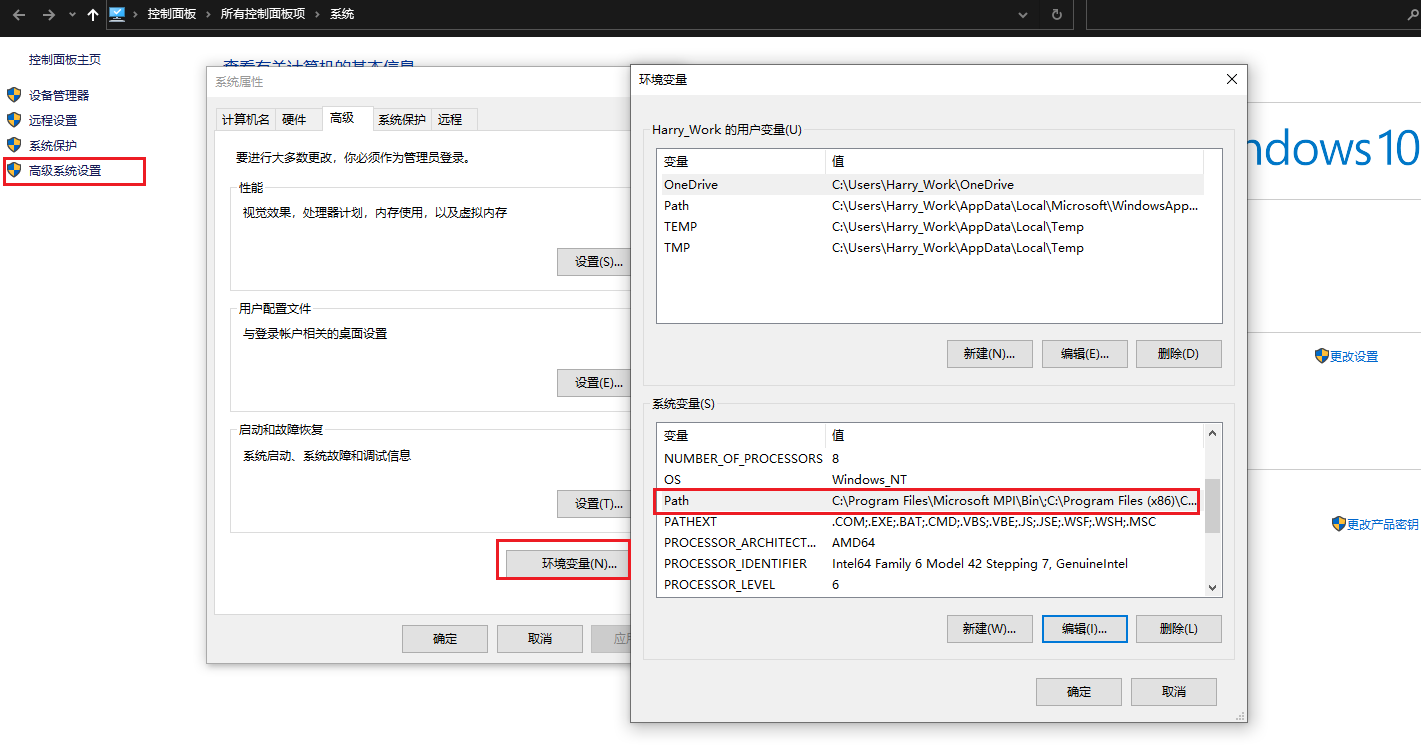
path添加后:
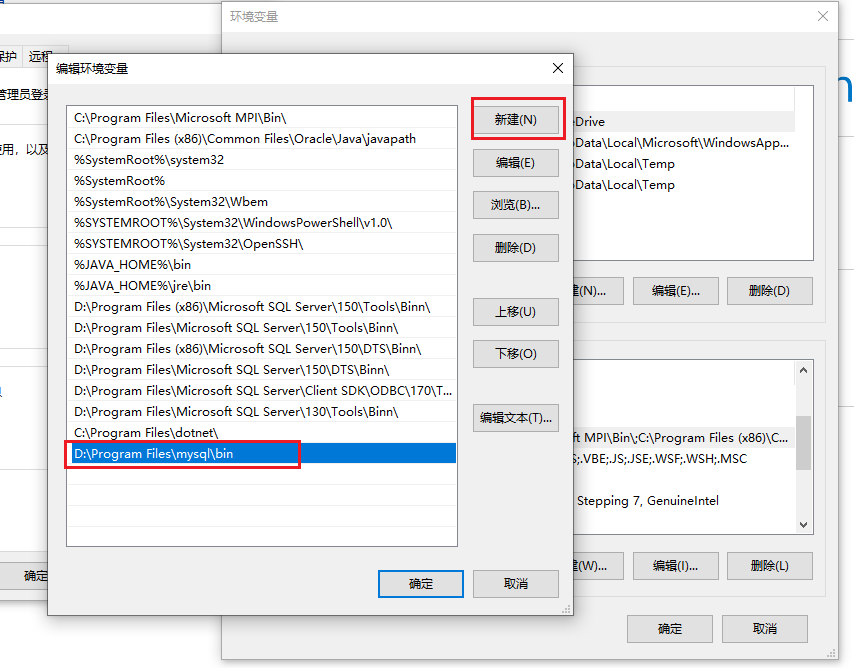
4、初始化mysql
用管理员身份打开cmd,进入到安装路径,(也可以不进入到安装 路径,因为配置了环境变量,个人喜好)
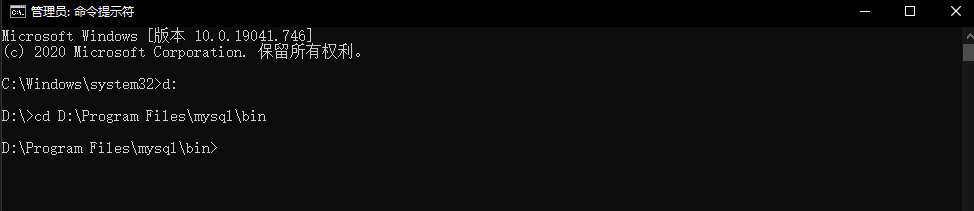
执行初始化命令:
mysqld --initialize --console
如图,这里会生成一个临时密码,拷贝出来备用。
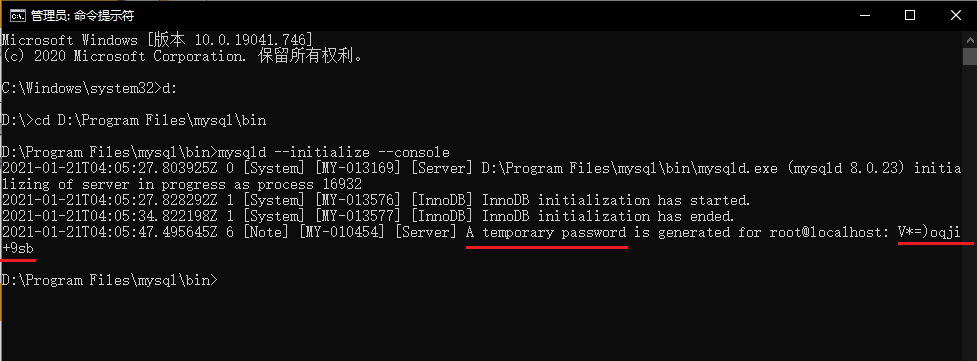
5、安装mysql服务
mysqld --install [服务名]

6、启动mysql服务
net start mysql

至此,mysql已经安装完成了,但因为第一次登陆需要修改密码,所以。。。
7、登录并修改密码
登录
mysql -u root -p
临时密码排上了用场
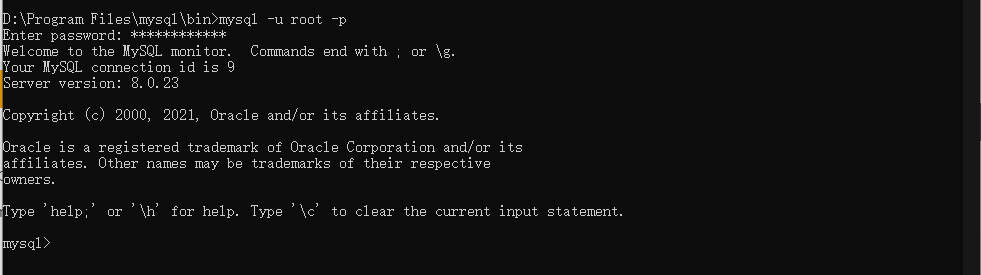
但还没修改密码是用不了的,需执行修改密码指令
ALTER USER ‘root‘@‘localhost‘ IDENTIFIED BY ‘新密码‘;
flush privileges;

退出再次登录,可以进行操作了。
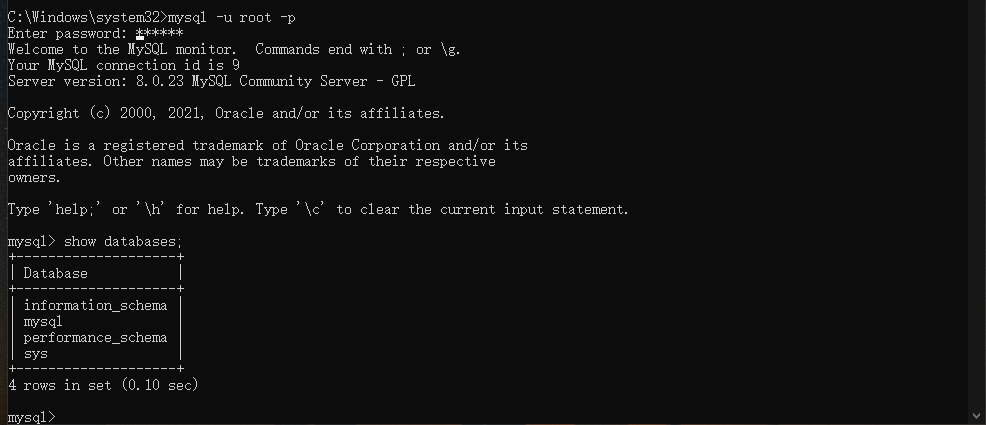
三、补充
以上就是mysql的下载安装过程,不过到这里,对mysql的操作在cmd中进行不太方便,可以安装图形化界面的操作工具如Navicat、SQLyog、mysql-workbench等。
后续有空再完善。
标签:path 右键 最大 serve pre tps host 行操作 ali
原文地址:https://www.cnblogs.com/xiaolinshushu/p/14309399.html